Genom att flagga e-postmeddelanden kan du spåra svar på meddelanden som du skickar. Du kan också se till att du följer upp meddelanden som du får. I båda fallen kan du inkludera en påminnelseavisering.
När du måste ha ett snabbt svar på ett meddelande använder du en flagga för mottagarna.
Tips: Använd den här funktionen efter eget gottfinnande. Vissa mottagare kanske inte uppskattar att påminnelser läggs till i deras Outlook.
-
Innan du väljer Skicka väljer du Följ upp i gruppen Taggar på fliken Meddelande och väljer sedan Anpassad.
-
Välj Flagga för mottagare.
-
Under Flagga för mottagare väljer du en flagga i listan Flagga till .
-
Som standard följer en påminnelse med uppgiften. Om du vill skicka en flagga utan påminnelse avmarkerar du kryssrutan Påminnelse .
Flaggtexten som mottagarna får visas i Informationsfält.
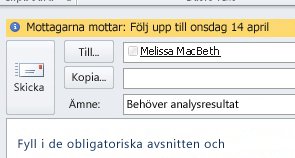
Om du måste följa upp ett meddelande som du ska skicka kan du ställa in en påminnelse för dig själv.
-
Innan du väljer Skicka väljer du Följ upp i gruppen Taggar på fliken Meddelande.
-
Välj en flagga för när du vill bli påmind om det här meddelandet.
Som standard är följande startdatum för flaggor, förfalldagar och påminnelser tillgängliga:
|
Flagga |
Startdatum |
Förfallodatum |
Påminnelse |
|---|---|---|---|
|
I dag |
Aktuellt datum |
Aktuellt datum |
En timme före sluttiden för dagens arbetsdag |
|
I morgon |
Dagens datum plus en dag |
Dagens datum plus en dag |
Dagens starttid plus en arbetsdag |
|
Den här veckan |
Dagens datum plus två dagar, men inte senare än den sista arbetsdagen den här veckan |
Sista arbetsdagen i veckan |
Dagens starttid plus två arbetsdagar |
|
Nästa vecka |
Första arbetsdagen nästa vecka |
Sista arbetsdagen nästa vecka |
Starttid för den första arbetsdagen nästa vecka |
|
Inget datum |
Inget datum |
Inget datum |
Aktuellt datum |
|
Anpassat |
Aktuellt datum |
Aktuellt datum |
Aktuellt datum |
Alternativt väljer du Anpassad för att skapa ett Startdatum och Förfallodatum som inte visas i listan. Stäng dialogrutan genom att välja OK .
Flaggtexten som mottagarna får visas i informationsfältet.
Obs!: Om du vill anpassa flaggan genom att ange start- och förfalldatum eller ändra när påminnelsen visas följer du anvisningarna i avsnittet Flagga för att påminna dig och mottagare om uppföljning . Du kan avmarkera kryssrutan Flagga för mottagare om du vill anpassa flaggor som bara du ser.
Så här flaggar du ett nytt meddelande både för dig och mottagarna:
-
Välj Följ upp i gruppen Taggar på fliken Meddelande och välj sedan Lägg till påminnelse.
-
Välj Flagga för mottagare.
Om du vill skicka en flagga utan påminnelse avmarkerar du kryssrutan Påminnelse .
-
Markera kryssrutan Flagga för mig och, om du vill, kryssrutan Påminnelse .
-
Du kan ange startdatum och förfallodatumför flaggan för mig.
-
Markera den flaggtext som du vill ska visas i listan Flagga till . Du kan också skriva anpassad text i rutan och sedan trycka på RETUR.
Obs!: Du kan inte ändra flaggtexten eller ange Startdatum och Förfallodatum om du använder ett IMAP-e-postkonto.
-
Om kryssrutan Påminnelseför Flagga för mig eller Flagga för mottagare är markerad anger du en tid för en påminnelse.
-
Välj OK.
Flaggtexten visas i informationsfältet.

Flaggan visas i meddelandelistan och i meddelandet.
-
Högerklicka på meddelandeflaggan i meddelandelistan.
-
Klicka på Ta bort flagga.
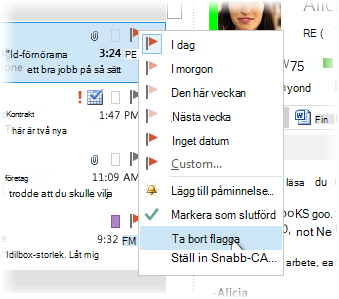
Om meddelandet är öppet i ett eget fönster klickar du på Meddelande > Uppföljning > Ta bort flagga.
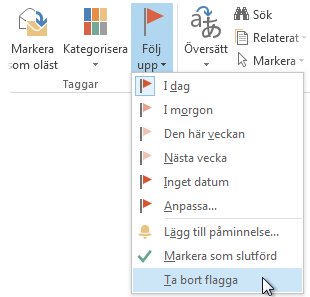
När du tar bort flaggan tas påminnelsen också bort.
Påminnelser är popup-aviseringar som visas när åtgärder krävs.
-
Högerklicka på meddelandeflaggan i meddelandelistan.
-
Klicka på Egen.
-
Avmarkera rutan Påminnelse .
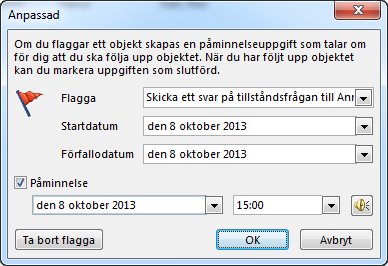
Om meddelandet är öppet i ett eget fönster klickar du på Meddelande > Uppföljning > Anpassad och avmarkerar sedan rutan Påminnelse .
När du har skickat ett meddelande som använder en flagga kan du söka efter svar.
Obs!: Som standard sparas skickade meddelanden i mappen Skickat. Om du använder ett Microsoft Exchange-konto och flyttar dina skickade objekt till en Outlook-datafil (.pst) antingen manuellt eller med Arkivera automatiskt, är den här funktionen inte tillgänglig.
-
Gör något av följande:
-
Öppna det ursprungliga meddelandet i mappen Skickat .
-
Öppna det flaggade skickade meddelandet i fältet To-Do.
-
Öppna ett meddelande som är ett svar på det ursprungliga meddelandet, välj informationsfältet och välj sedan Öppna det ursprungliga flaggade meddelandet.
-
-
Välj informationsfältet och välj sedan Hitta relaterade meddelanden.
Dialogrutan Avancerad sökning visas och en sökning startar efter meddelanden som är ett svar på ditt flaggade meddelande.
När du tar bort eller tar bort en påminnelse eller flagga förlorar du alla tecken på att meddelandet någonsin varit en uppgift. Om du vill ha en indikator på att du har slutfört åtgärden som krävs för ett flaggat meddelande markerar du den som slutförd i stället. Flaggan blir en bockmarkering. I Uppgifter kan du ändra vyn så att alla slutförda objekt visas (tills objektet har tagits bort).
-
Klicka på meddelandet i meddelandelistan.
-
Högerklicka på flaggan.
-
Klicka på Markera som slutförd.
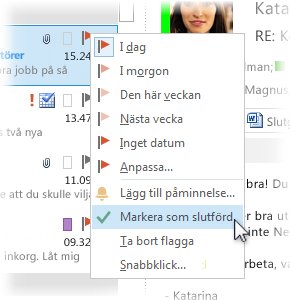
När du inte längre vill spåra ett meddelande kan du ta bort flaggan i meddelandet.
Gör något av följande:
-
Du har lagt till en flagga i ett meddelande som du inte har skickat, men vill nu ta bort flaggan
-
Välj Följ upp i gruppen Taggar på fliken Meddelande i meddelandeutkastet.
-
Välj Radera flagga.
-
-
Du har skickat ett meddelande som använder en flagga för dig själv eller andra, men nu vill ta bort flaggan
Gör något av följande:
-
Ta bort det flaggade meddelandet i fältet To-Do.
Då tas även meddelandet bort i e-postmapparna .
-
Högerklicka på meddelandet var som helst i Outlook och välj sedan Markera som slutförd eller Ta bort flagga.
Obs!: Meddelandets mottagare ser fortfarande flaggan. När du tar bort en flagga påverkar den bara det du ser.
-
-
En flaggpåminnelse visas och du vill ta bort flaggan
-
När påminnelseaviseringen visas högerklickar du på den och väljer Markera som slutförd eller Ta bort flagga.
Berätta hur Mark Complete och Clear Flag skiljer sig åt
Markera som slutförd Objektet förblir markerat med en uppföljningsflagga, men det visas med en genomstrykning. Om To-Do stapel eller Uppgifter har konfigurerats för att visa alla uppgifter och att göra-objekt, oavsett om de är slutförda eller inte, visas meddelandet tills du tar bort det från e-postmapparna .
Ta bort flagga Flaggan tas bort från meddelandet och det finns ingen post för meddelandet som någonsin visas i vyer som To-Do Stapel och Uppgifter.
Om du vill spara slutförda objekt använder du Slutförd flagga. Men så fort du tar bort meddelandet försvinner objektet helt från alla Outlook-vyer.
-
-
Ett svar på ett flaggat meddelande tas emot och du vill ta bort flaggan
-
I läsfönstret eller i det öppna meddelandet väljer du informationsfältet och sedan Öppna det ursprungliga flaggade meddelandet.
-
Välj Följ upp i gruppen Taggar på fliken Meddelande.
-
Välj Radera flagga.
-
Du kan flagga ett meddelande som du får för att påminna dig själv om att följa upp eller vidta åtgärder senare. Om du vill flagga ett mottaget meddelande gör du något av följande:
-
Markera flaggkolumnen bredvid meddelandet i meddelandelistan.
Om du inte har ändrat standardflaggan använder flaggan dagens datum för Startdatum och Förfallodatum.
-
Högerklicka på flaggkolumnen bredvid meddelandet i meddelandelistan. Välj förfallodatum för uppgiften.
Om du till exempel väljer Nästa vecka anges startdatumet nästa måndag och förfallodatumet för följande fredag. Välj Anpassad om du vill använda ett Startdatum och ett Förfallodatum som inte visas i listan.
När du har valt OK visas flaggtexten i informationsfältet.
Flaggade meddelanden visas i fältet To-Do, i Uppgifter och i kalenderns dagliga uppgiftslista.
Som standard är följande flaggalternativ tillgängliga.
|
Flagga |
Startdatum |
Förfallodatum |
Påminnelse |
|---|---|---|---|
|
I dag |
Aktuellt datum |
Aktuellt datum |
En timme före sluttiden för dagens arbetsdag |
|
I morgon |
Dagens datum plus en dag |
Dagens datum plus en dag |
Dagens starttid plus en arbetsdag |
|
Den här veckan |
Dagens datum plus två dagar, men inte senare än den sista arbetsdagen den här veckan |
Sista arbetsdagen i veckan |
Dagens starttid plus två arbetsdagar |
|
Nästa vecka |
Första arbetsdagen nästa vecka |
Sista arbetsdagen nästa vecka |
Starttid för den första arbetsdagen nästa vecka |
|
Inget datum |
Inget datum |
Inget datum |
Aktuellt datum |
|
Anpassat |
Aktuellt datum |
Aktuellt datum |
Aktuellt datum |










